Майнкрафт – это популярная компьютерная игра, которая позволяет игрокам создавать и разрушать блоки в виртуальном мире. Однако, возможности базовой версии игры могут оказаться ограниченными для некоторых пользователей. В этом случае приходят на помощь модификации, или моды, которые позволяют расширить функционал Майнкрафта и добавить новые возможности.
Установка модов в Майнкрафте может показаться сложной задачей для новичков, но на самом деле это довольно просто, если знать несколько основных моментов. Перед установкой модов рекомендуется сделать резервную копию всех файлов игры, чтобы в случае проблем можно было вернуться к оригинальной версии.
Первым шагом к установке модов является загрузка и установка специального клиента, который позволит управлять и устанавливать моды. Среди популярных клиентов можно выделить такие, как Fabric, Forge и OptiFine. После установки клиента необходимо скачать модификацию, предварительно проверив ее совместимость с выбранным клиентом и версией Майнкрафта.
Установка модов в Майнкрафте
Шаг 1: Загрузка и установка майнкрафт форджа
Перед установкой модов необходимо установить Forge - особую «платформу», которая позволит вам запускать моды в Майнкрафте. Forge является одним из наиболее популярных и надежных модов для установки других модификаций.
Для начала загрузите версию Forge, совместимую с вашей версией Майнкрафта, с официального сайта Forge (https://files.minecraftforge.net/maven/net/minecraftforge/forge/). Найдите нужную версию Forge, скачайте установщик и запустите его.
Установщик Forge позволит вам выбрать папку установки и установить Forge. После успешной установки вы можете запустить игру, выбрав новую версию Minecraft Forge в лаунчере.
Шаг 2: Загрузка модов
После установки Forge перейдите на сайты, посвященные модам Майнкрафта, такие как CurseForge (https://www.curseforge.com/minecraft/mc-mods) или Minecraft Forum (https://www.minecraftforum.net/forums/mapping-and-modding-java-edition/minecraft-mods). Выберите моды, которые хотели бы установить.
На странице мода найдите кнопку "Download" или "Скачать" и нажмите на нее. Скачанный файл будет иметь расширение .jar или .zip.
Шаг 3: Установка модов
Перейдите в папку "mods" в директории вашей установленной Minecraft. Если папки "mods" там нет, создайте ее самостоятельно.
Просто перетащите скачанный файл мода в папку "mods". Мод будет автоматически загружен при старте игры.
Шаг 4: Запуск модифицированной версии Майнкрафта
Теперь, когда вы установили моды, запустите игру, выбрав свежеустановленную версию Майнкрафта в лаунчере. У вас должны быть доступны новые функции и контент, предоставленные установленными модами.
Поздравляю! Вы успешно установили моды в Майнкрафте. Наслаждайтесь игрой с новыми возможностями и контентом, которые предоставляют моды.
Подробная инструкция

Установка модов в Майнкрафте может показаться сложной задачей, но с помощью следующей подробной инструкции вы сможете справиться с этой задачей легко и быстро.
Шаг 1: Сначала необходимо установить специальное программное обеспечение под названием Forge. Посетите официальный сайт Forge и загрузите последнюю версию программы. Убедитесь, что вы выбрали версию, совместимую с вашей версией Майнкрафта.
Шаг 2: Запустите установочный файл Forge и следуйте инструкциям на экране, чтобы установить программу. Убедитесь, что вы выбрали правильную папку для установки, в которой находится ваш клиент Майнкрафта.
Шаг 3: После установки Forge откройте свой клиент Майнкрафта. В левом нижнем углу лаунчера будет выпадающее меню, где вы можете выбрать установленный ранее профиль Forge. Выберите этот профиль и нажмите кнопку "Играть".
Шаг 4: Когда клиент Майнкрафта откроется, вы увидите новую кнопку "Моды" в главном меню. Нажмите на нее.
Шаг 5: Перейдите на сайт или форум, где вы хотите найти и загрузить моды. После выбора мода, нажмите на кнопку "Скачать". Файл мода будет загружен в формате .jar.
Шаг 6: Перейдите в папку .minecraft на вашем компьютере. Для этого откройте Проводник (или Finder на Mac), введите %appdata% в адресной строке и нажмите клавишу Ввод. В открывшемся окне найдите папку .minecraft.
Шаг 7: Откройте папку mods в папке .minecraft. Если она отсутствует, создайте ее сами, назвав папку "mods". Затем переместите загруженный ранее файл мода .jar в эту папку.
Шаг 8: Перезапустите клиент Майнкрафта. Теперь вы увидите новый мод в списке модов. Выберите мод и нажмите кнопку "Играть".
Поздравляю! Теперь вы знаете, как установить моды в Майнкрафте. Наслаждайтесь игрой с новыми возможностями, которые предоставляют модификации!
Примеры установки модов
Вот несколько примеров того, как установить моды в Майнкрафте:
1. Скачайте и установите "Forge" - один из самых популярных и удобных инструментов для установки модов. Скачайте соответствующую версию "Forge" для вашей версии Майнкрафта с официального сайта. Запустите загруженный файл и следуйте инструкциям для установки.
2. Скачайте мод, который вы хотите установить. Моды обычно предоставляются в виде .jar файлов. Сохраните файл в удобное для вас место.
3. Откройте папку ".minecraft". Для этого откройте проводник и в адресной строке введите "%appdata%\.minecraft". Нажмите Enter, чтобы открыть папку.
4. Скачайте и установите "Minecraft Forge" - одно из самых популярных и удобных средств для установки модов. Загрузите соответствующую версию "Minecraft Forge" для вашей версии Майнкрафта с официального сайта. Запустите загруженный файл и следуйте инструкциям для установки.
5. Перетащите скачанный мод в папку "mods" внутри папки ".minecraft". Если папки "mods" нет, вы можете создать ее самостоятельно.
6. Запустите лаунчер Майнкрафта и выберите установленную версию "Forge" в меню профилей. Запустите игру и вы должны увидеть, что мод был успешно установлен.
Теперь вы готовы наслаждаться новыми возможностями и контентом, добавленным модами в Майнкрафт! Устанавливайте любимые моды и погружайтесь в увлекательный игровой опыт.